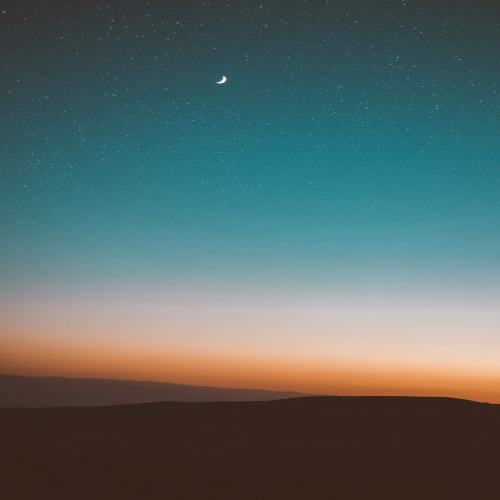Flutter 개발 환경을 설정한 후, flutter doctor 명령어를 실행하면 설치 상태를 확인할 수 있어요.
하지만 대부분 이때 여러 가지 오류가 발생하곤 하죠. 초보자들이 자주 마주치는 오류들을 한눈에 정리해드립니다!
💻 flutter doctor 명령어란?
Flutter 설치 후 터미널에서 아래 명령어를 입력하면 현재 개발환경에 어떤 문제점이 있는지 알려줍니다.
flutter doctor
⚠️ 자주 나오는 오류 & 해결 방법
1. CocoaPods not installed
[!] Xcode - develop for iOS and macOS
✗ CocoaPods not installed.원인: iOS 앱 개발에 필요한 CocoaPods이 설치되지 않음
해결법:
brew install cocoapods
brew 가 설치안되어 있는 경우 사이트 들어가서 하단에 명령어 저장 후 터미널(기본앱)에서 실행

> 설치 중간에 비밀번호 입력 진행,
> 설치가 끝나면 아래 명령어를 따라 입력 (설치 스크립트가 마지막에 알려줌):
2. ❗ Xcode license not accepted
[!] Xcode - develop for iOS and macOS ✗ Xcode end user license agreement not signed원인: Xcode 설치 후 라이선스 동의를 하지 않음
해결법:
- 터미널에서 아래 명령어 실행
sudo xcodebuild -license→ 화면에 나오는 글을 읽고 agree 입력
3. ❗ Android licenses not accepted
[!] Android toolchain - develop for Android devices ✗ Some Android licenses not accepted.해결법:
flutter doctor --android-licenses→ 계속 'y' 입력해서 동의 완료
4. ❗ Android SDK not found
[✗] Android toolchain - develop for Android devices ✗ Unable to locate Android SDK.해결법:
- Android Studio 실행
- 상단 Tools > SDK Manager 클릭
- Android SDK가 설치되어 있는지 확인

5. ❗ Flutter is not in your PATH
[✗] Flutter (not found)해결법:
zsh 사용자라면 아래 명령어를 .zshrc 파일에 추가
(상세 확인방법 아래 게시물 참고)
2025.03.30 - [개발] - '아무것도 모르는 당신'도 할 수 있는 챗GPT로 앱 만들기 (2)
'아무것도 모르는 당신'도 할 수 있는 챗GPT로 앱 만들기 (2)
2025.03.10 - [개발] - 누구나 할 수 있는 챗GPT로 앱 만들기 (1) '아무것도 모르는 당신'도 할 수 있는 챗GPT 앱 만들기 (1)누구라면 한번쯤 생각해본 앱만들기 당신도 할 수 있습니다. 요즘 잘되어있
myit.tistory.com
export PATH="$PATH:$HOME/Downloads/flutter/bin"→ 저장 후 아래 명령어로 적용
source ~/.zshrc→ 명령어 실행시 적용됨
6. ❗ No devices available
!] No devices available해결법:
- Android Studio에서 가상 디바이스 생성
Tools > AVD Manager > Create Virtual Device - iOS 시뮬레이터 실행:
Xcode > Open Developer Tool > Simulator
이렇게 Android 설치간 잦게 발생하는 오류 해결방안에 대해서 알아봤습니다.
감사합니다.
'개발' 카테고리의 다른 글
| [배포] 엑셀 csv,xls 파일 xlsx 로 무료 변환 (0) | 2025.04.06 |
|---|